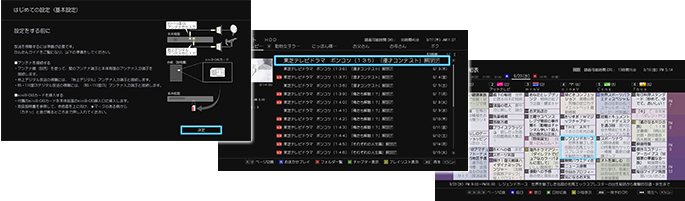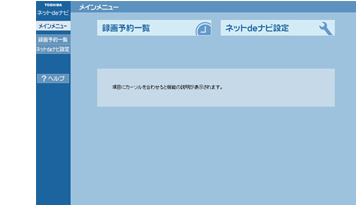DBR-Z620/Z610
さまざまな使いこなしができる
番組表
ジャンルの色分け表示や、番組名の強調、土日の色表示など、見やすく使いやすい高精細の番組表を搭載。また、番組表で表示するチャンネル数や時間帯の種類を増やし、日付時間帯の選択をさらにわかりやすくするなど使い勝手を良くしました。さらに、番組表示やスクロールのスピードもアップ。快適に操作できます。
番組表別で表示設定が可能
番組表と過去番組表で共有していた表示設定を別々に保持できます。過去番組表では1チャンネル、番組表では全放送局表示など自由に表示設定を変えることができます。
キーワード検索
お好みのキーワードで番組を検索することができます。検索したキーワードはキーワード登録しておくことで、再入力する手間をはぶけます。キーワード登録をし忘れても、「キーワード履歴」から前回利用したキーワードを再利用できます。
チャンネル別表示
番組表はチャンネル別に表示することもできます。お気に入りのチャンネルだけを一週間分確認したいときに便利です。番組表表示時に、リモコンの黄色ボタンを押すことで切り換えることが可能です。
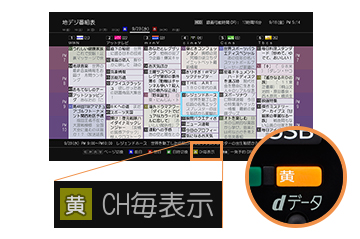
番組表ページ切り換え
リモコンの《 / 》ボタンで番組表の上下左右のページ切換ができます。
ボタンを一回押すだけで、次の時間帯や前の時間帯、次のチャンネル帯へ一気に移動してくれるので、より快適に番組表を使えます。

大きな文字とアイコンで見やすさ・使いやすさがアップ
デカ文字スタートメニュー
リモコンの「スタートメニュー」ボタンを押すと画面にメニューを表示。大きな文字とイラストによるわかりやすいアイコン表示で、見やすさや使いやすさがさらにアップ。使いたい機能がすぐに見つかります。このメニューは、「通常モード」以外にさらに簡単な「簡単モード」への切り換えも可能になっています。「簡単モード」では、基本操作を簡単に操作できるように解説がついたサポート画面を表示して案内します。
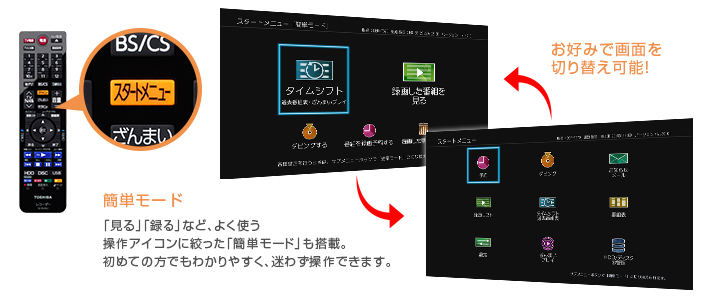
ボタン1つで待たずに使える
瞬速起動*1
従来はリモコンの「電源」ボタンからの起動のみでしたが、「番組表」や「タイムシフト」などの機能ボタンから操作画面をダイレクトに約1秒*2で素早く起動させることが可能になりました。番組表を見たい場合は、「番組表」ボタンを押すだけで起動とともに素早く番組表にアクセスできます。
また、瞬速起動は、設定した使用頻度の高い時間帯(6時間/日)以外は、待機消費電力の低いモードに自動で切り換え、無駄な消費電力を抑えられます。
また、瞬速起動は、設定した使用頻度の高い時間帯(6時間/日)以外は、待機消費電力の低いモードに自動で切り換え、無駄な消費電力を抑えられます。

- *1) 接続中のテレビの電源「オン」、および「瞬速起動」を設定時。1日のうち「瞬速起動」で瞬速起動待機ができるのは6時間までです。
「通常待機」「省エネ待機」時と比べて消費電力が増えます。 - *2) 設計値。機器の状態およびテレビの種類によっては、実際の時間とは異なる場合があります。
使いやすさにこだわったシンプルなリモコン
リモコン
ボタン配置などを見直し、シンプルで持ちやすく、誰にでも操作しやすいリモコンを目指しました。リモコンの底面は逆くさび型の構造を採用。手前に向かって傾斜しているので、机の上に置いたままでも快適に操作できます。
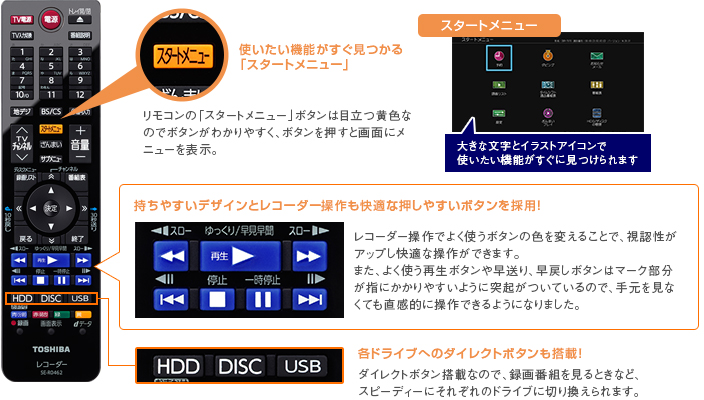
場所を取らない薄型ボディ
コンパクトボディ

- ※ DBR-Z620 幅×高さ×奥行:430×46×215mm(突起部含む)
DBR-Z610 幅×高さ×奥行:430×46×211mm(突起部含む)
本体サイズはコンパクトサイズを実現。高さも奥行きもコンパクトなので、
液晶テレビの薄型のラックにもきれいに収まります。
手軽に番組本編を一発再生
おまかせプレイ™

録画した番組*1の本編部分のみを再生してくれる「おまかせプレイ™」を搭載しています。録画リストから見たい番組を選んでリモコンの「おまかせ」ボタンを押すと*2、番組の本編だけが再生され*3簡単に番組の本編を楽しむことができます。
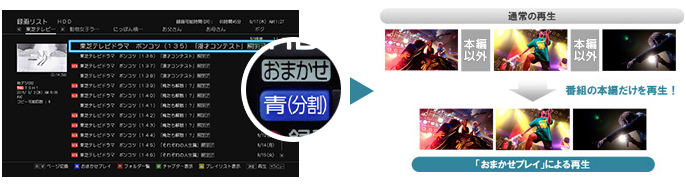

再生途中からでも「おまかせプレイ™」
録画番組を再生途中からでも「おまかせ(青)」ボタン1つで「おまかせプレイ」に切り替えることができるので、いつでも手軽に本編だけの再生が楽しめます*4。
- *1) 番組や映像の種類によって、機能が正確に働かない場合があります。
- *2) 録画リストの「サブメニュー」から「おまかせプレイ™(おまかせプレイリスト)」を選択した場合でも動作可能。「おまかせ」ボタンから本機能を行う場合、プレイリストを作成せず再生を開始します。
- *3) 録画リストのサブメニュー内の「おまかせプレイリスト」を選択した場合、作成したプレイリストは保存されます。
- *4) 再生中の「おまかせ」ボタンでおまかせプレイ™を操作をした場合、プレイリストは作成されません。プレイリストは録画リストでの再生前の操作時のみ作成されます。
録画中や再生中もストレスなく操作できる
マルチタスク
録画中やダビング中の制限を緩和。録画中や再生中も他の機能がいろいろ操作できます。
2番組同時録画中の
ブルーレイソフト再生
ハードディスクに2番組同時録画しているときでも、ブルーレイディスクのソフトや録画番組を記録したブルーレイディスクの再生が可能です。
- ※ 「AVC」録画モードでの録画中にディスク再生を開始すると、「DR」録画モードでの録画に切り替え、指定した「AVC」録画モードへの変換を電源「切」時に行います。
- ※ ディスク内のJPEG画像の再生はできません。
ブルーレイディスクへのダビング
(高速コピー)中の録画番組再生
ハードディスクに録画した番組をブルーレイディスクにダビング(高速コピー)中でも、ハードディスクに録画した別の番組の再生が可能です。
映画の世界観を邪魔せず快適に視聴できる
シアターモード対応LEDランプ
録画番組の再生中にLEDランプを消灯できる機能を搭載しました。映画の視聴時など、お部屋を暗くしてじっくりと楽しみたい時でも、その世界観を邪魔することなく視聴できます。
テレビのリモコンで操作ができる
レグザリンク・コントローラ
対応するレグザとのHDMI®接続で、テレビのリモコンを使って録画予約できたり、テレビのメニュ-画面から録画番組の基本操作が可能。本機との電源連動にも対応しています。
※ HDMI®ケーブル(市販品)が必要です。

アプリケーションでレグザブルーレイを操作
レグザAppsコネクト

レグザやレグザサーバー/レグザブルーレイまたはレグザPCと、クラウド上のサーバーに集約された膨大なデータを、タブレットやスマートフォンなどのアプリケーションであるAppsを使って有機的に接続。Appsがもたらす利便性や操作性、エンターテインメント性にあふれる機能が、これまでにない視聴スタイルを実現します。
ネットワークにつないでより便利に使える
ネットdeナビ
Web画面で録画予約、録画予約の変更、録画予約の確認ができる「ネットdeナビ」機能を搭載しています。
ブロードバンド常時接続の環境であれば、「メール予約」で外出先などから録画予約することもできます。
ブロードバンド常時接続の環境であれば、「メール予約」で外出先などから録画予約することもできます。
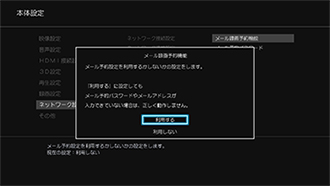
本体からの設定も可能
Web画面からだけでなく、本機からでもそれぞれの設定が可能。テレビの画面上で設定内容を確認できます。
携帯電話やパソコンからメールで予約できる
メール予約

携帯電話の携帯メール、外出先やモバイルPCからの e-mail による録画予約が可能です。日時指定可能なマニュアルメール録画予約に対応。
オプションとして「録画モード」「録画先」などの設定もできます。
メール予約完了通知を受け取ることも可能です。
オプションとして「録画モード」「録画先」などの設定もできます。
メール予約完了通知を受け取ることも可能です。
※ このページに記載されている社名・商品名・サービス名などは、それぞれ各社が商標として使用している場合があります。